【最果てのバベル】アカウント連携のやり方
最果てのバベルのアカウント連携のやり方(方法)を掲載しています。同一のOSでの引継ぎ手順と異なるOSでの引き継ぎ手順の両方を紹介しているのでデータを移行する際にぜひ参考にしてください。

目次 (アカウント連携のやり方)
アカウント連携とは
最果てのバベルではアカウント連携を行う事が出来ます。アカウント連携を行う事で機種変更やアプリを再インストール際にデータを引き継ぐ事が出来るので、大事なゲームデータはアカウント連携を行っておく事を推奨します。
同一OSの場合のデータ引き継ぎ手順
Androidの引き継ぎ手順
【アカウント連携早見表】
| 順番 | 内容 |
|---|---|
| 1 | 画面上部のその他をタップ |
| 2 | 設定をタップする |
| 3 | アカウント管理を選択する |
| 4 | Google Playアカウントで登録をタップ |
| 5 | ゲームデータが登録される |
| 6 | 同じGoogle playアカウントの端末でバベルを起動 |
| 7 | 起動したら画面右上の引き継ぎをタップ |
| 8 | Google Playアカウントを使って引き継ぐをタップして完了 |
【1】画面上部のその他をタップ
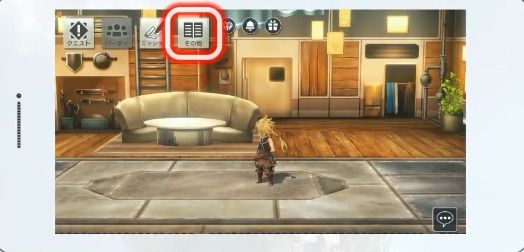
まずは最初に画面上部のその他の設定をタップして設定画面を開きましょう。
【2】設定をタップする
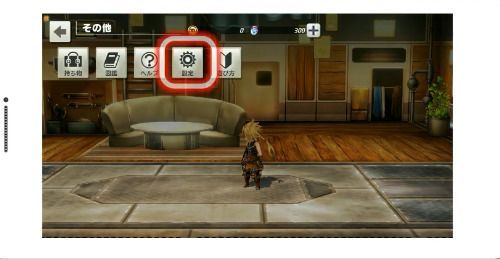
その他を選択すると更に選択肢が表示されるので設定が表示されるので設定をタップしましょう。
【3】アカウント管理を選択する
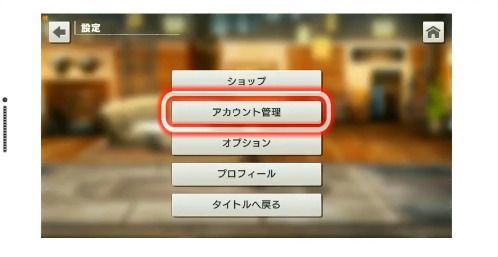
設定を選択すると再度選択画面が表示されるので「アカウント管理」を選択してアカウントの管理画面を表示させましょう。
【4】Google Playアカウントで登録をタップ

「Google Playアカウントで登録」という画面が表示されるのでそのままタップして進めましょう。右のタブの部分が「端末」になっていないと表示されていないので、違う画面が表示されていたらタブを確認してみましょう。
【5】 ゲームデータが登録される

ゲームデータは登録から進めると自動で登録されるので、接続している間はスマホの電源を落としたりしないようにだけ気を付けましょう。
【6】バベル起動時の画面を開き引継ぎを選択

バベルを引き継ぎたい携帯の方で開いたらTOP画面の上部に存在する「引き継ぎ」を選択しましょう。
【7】引継ぎを完了させる
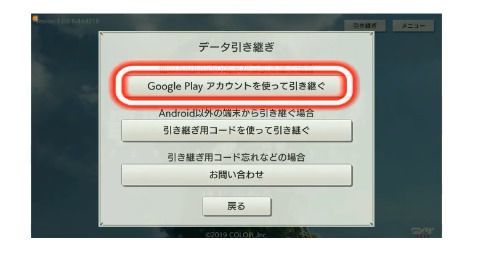
「GooglePlayアカウントを使って引き継ぐ」を選択したらデータ引き継ぎをそのまま完了させましょう。
iOSの引き継ぎ手順
【アカウント連携早見表】
| 順番 | 内容 |
|---|---|
| 1 | 画面上部のその他をタップ |
| 2 | 設定をタップする |
| 3 | アカウント管理を選択する |
| 4 | Game Centerアカウントで登録をタップ |
| 5 | ゲームデータが登録される |
| 6 | 同じGame Centerアカウントの端末でバベルを起動 |
| 7 | 起動したら画面右上の引継ぎをタップ |
| 8 | Game Centerアカウントを使って引き継ぐをタップして完了 |
1~3まではAndroid同様に進める
1~3まではAndroidと同様の方法で確認が出来るので、記事上部を参考に進めてください。
【4】Game Centerアカウントで登録を選択

iOSはAndroidと異なり「Game Centerアカウント」が必要になるので注意しましょう。
Game Centerアカウントで登録をタップしてゲームデータを登録しましょう。
【5】引継ぎを完了させる
登録をしたら再度Androidと同様の手順で移行したいアカウントでバベルを起動して画面の上部の引継ぎを選択してそのまま移行を完了させましょう。
異なるOS間での引継ぎ手順
【アカウント連携早見表】
| 順番 | 内容 |
|---|---|
| 1 | 画面上部のその他をタップ |
| 2 | 設定をタップする |
| 3 | アカウント管理を選択する |
| 4 | 画面右にあるその他を選択する |
| 5 | 引き継ぎコードとパスワードを登録をタップ |
| 6 | 引き継ぎのぱすわードを入力してOKを選択 |
| 7 | 引き継ぎコードが出るのでスクショorメモしておく (絶対に忘れないように注意) |
| 8 | ログインする端末で引継ぎをタップする |
| 9 | 引継ぎ用コードを使って引き継ぐをタップ |
| 10 | 【7】で保存したコードとパスワードを入力する |
| 11 | 引き継ぎ完了がでたら終了 |
1~3まではAndroid同様に進める
1~3まではAndroidとiOS同様の方法で確認が出来るので、記事上部を参考に進めてください。
【4】画面右のその他を選択

アカウント画面まで開いたら右側にある「端末」と「その他」のその他を選択してパスワード入力画面を開きましょう。
【5】引き継ぎコードとパスワードを登録
引き継ぎコードとパスワードを登録を選択してパスワードを入力しましょう。
この時英字を含む半角英数字を8文字以上で入力がパスワードの条件なので、自分が覚えやすいパスワードでセキュリティが高そうなパスワードにしましょう。
【6】コードが発行される
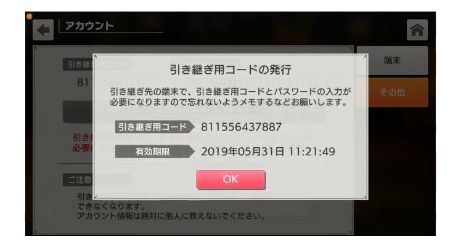
引き継ぎ用コードが発行されるので必ずスクショを撮って保存しておくか、メモなどを残しておいてコードとパスワードを覚えておくようにしましょう。
引き継ぎの際に絶対必要になるものなので保存した情報は紛失しないように気を付けて保存しましょう。
【7】引継ぎを完了させる

引き継ぎたい端末でバベルを起動して画面上部にある「引き継ぎ」から引き継ぎを完了させましょう。引き継ぎ用コードを使って引き継ぐから発行されたコードとパスワードを使用して引き継ぎが完了します。
| バベルのリセマラ関連情報 | |
|---|---|
| リセマラ当たりランキング | リセマラの効率的なやり方 |
| どのガチャを引くべき?おすすめタンサ紹介 | ガチャの激アツ確定演出 |
| バベルのお役立ち情報 | |
| 序盤の効率的な進め方 | ジョブの装備方法と仕様まとめ |
| キャラ強化の効率的なやり方 | 精霊石の効率的な集め方 |
| 掲示板 | |
| 雑談掲示板 | メンテナンス掲示板 |



























